安卓使用ES文件浏览器看电脑上的共享媒体文件方法
-
 2017-07-06 14:48:15
2017-07-06 14:48:15
- 编辑:liangqiu
- 来源:未知
- 阅读量 759
-
 在手机上看
在手机上看
扫一扫立即进入手机端
安卓使用ES文件浏览器看电脑上的共享媒体文件。手机多大多很难大过电脑,有时手机都装不下一步蓝光的高清电影,可是我们要看,那怎么办?现在小编教你使用ES浏览器也能看电脑上的共享媒体文件的。让你也可以看电影等等。
安卓使用ES文件浏览器看电脑上的共享媒体文件:
1:电脑和手机连接在同一台无线路由器上面,IP要为同一个网段(如都在192.168.1.*网段);
在电脑上设置共享
在需要共享的文件夹上点击右击右键,选择“属性”,选择“共享”选项卡;
选择“高级共享“,勾选”共享此文件夹“,点击”权限“,点中”Everyone“,在权限的允许下面勾上三个勾,呵呵,怕被人删除的话就勾“读取”一个就可以了。再单击好多个“确定”
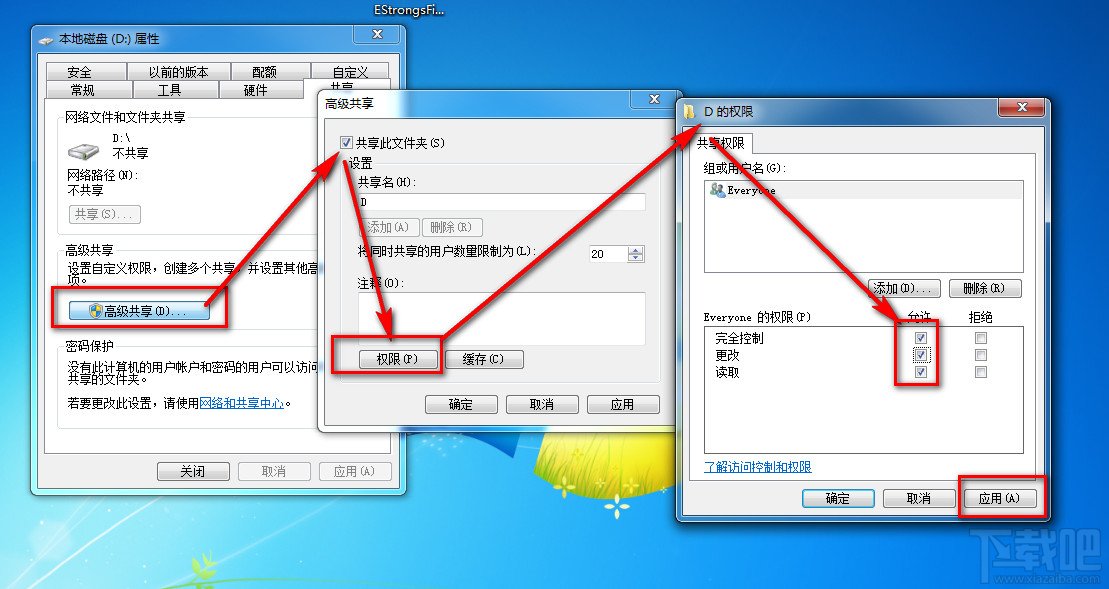
2:在手机上安装ES浏览器,步骤就不一一描述了,下载APK文件,点击安装即可,我们再来看看设置。打开ES浏览器,在左上角视图切换里面切换一下,切换到“共享”选项
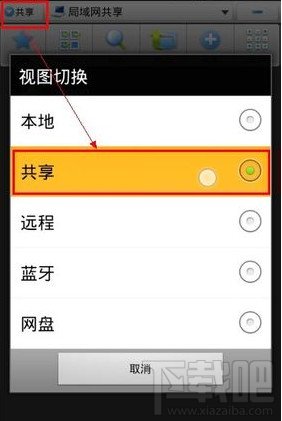
3:新建一个服务器
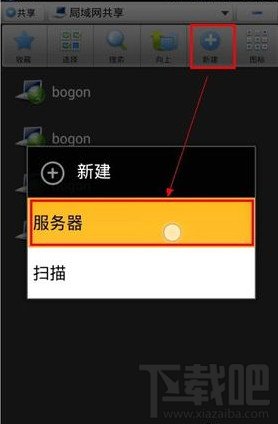
4:我用过扫描,扫描出来的服务默认都是以匿名方式访问的,不一定可以,因为我这里是要密码的,所以要设置一下;
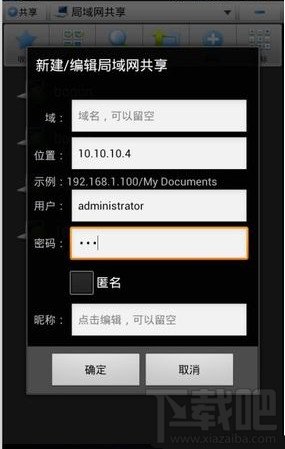
4:在位置里面填入共享电脑(笔记本)的IP地址,用户填电脑登录账号,密码也是填电脑的登录密码;确定之后,点击你刚才输入的IP,啦啦啦,是不是看到地址栏里面是smb://10.10.10.4之类的IP了呢,已经共享成功了。
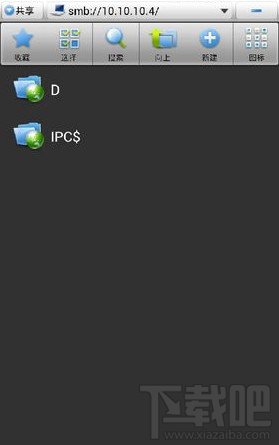
5:跟电脑的共享一样的。
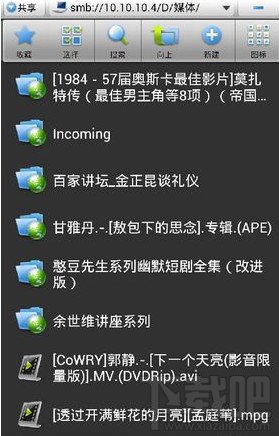

这就是小编给大家带来的安卓使用ES文件浏览器看电脑上的共享媒体文件
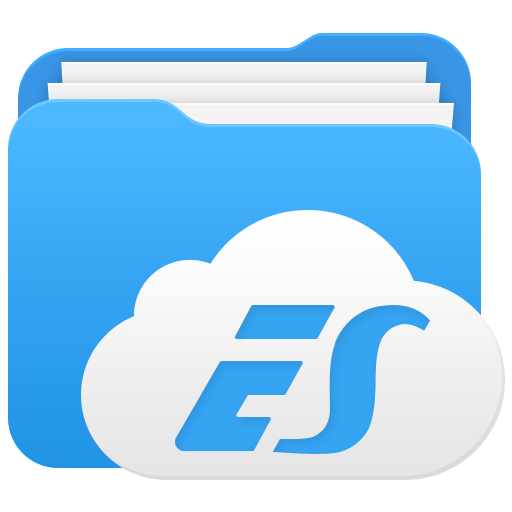
-
ES文件浏览器app
帮助你管理你的手机,让你的空间不再被浪费,让你手机运行的更快。
- 类型: 大小:4.36 MB 平台:Android/IOS 下载量:668
- 文件管理

安装到手机(扫描下载)
热门榜单
- 游戏
- 软件
热门阅读
- 王者荣耀五五朋友节蔷薇珍宝阁什么时候开始-五五朋友节蔷薇珍宝阁开始时间介绍
- 崩坏星穹铁道茶百道联动口令是什么-茶百道联动口令答案介绍
- 庄园领主开局怎么发展-开局发展流程
- 超数据世界开局怎么选-开局选择最新
- 地下城与勇士起源背包怎么扩充容量
- 王者荣耀李玉玲语音包怎么免费获得-李玉玲语音包免费获取攻略
- 剑与远征侵蚀遗境怎么过-侵蚀遗境通关路线图
- 魔兽世界国服五大版本怎么选
- 英雄联盟LGC传奇杯选手都有谁-LGC传奇杯选手名单介绍
- 英雄联盟LGC传奇杯什么时候开赛-LGC传奇杯开赛时间介绍
- 暗黑破坏神4第四赛季什么时候开启-第四赛季开始时间介绍
- 赛博朋克2077修改器会不会封号
- 荒野大镖客2最好的马是哪个
- 幽灵线东京地藏像都在哪里-地藏像位置大全
- 边狱巴士公司十二罪人犯了什么罪-十二罪人资料大全
新游预告
![]()
皇者(0.1折骷髅鬼服)05-03
上线赠送万元充值卡,海量元宝和绝版时装套
![]()
醉西游(BUG0.05折无限打金)05-03
开局上线送满V、888万元宝,888万银两,限定称号*1
![]()
萌斗魏蜀吴(0.05折每日送抽)05-03
在线即送十连抽奖,超强彩金将,海量元宝、稀有道具
![]()
冲向地心(爆爽开箱0.1开箱三国)05-03
开局免费试用特权,V5,30招募券、66开箱子斧头
![]()
海洋王国(0.1折闯新世界)05-03
上线送VIP10、648元充值卡*1、贝里*1亿,七武海礼包
![]()
天之命(0.05折爆送红包)05-03
上线福利:VIP5、元宝红包648元*1、100万银两、100万粮草、100万士兵
![]()
王者霸业(亿万霸服切割)05-03
上线送等级大礼包、古剑-干将、刀刀带毒、魔法护盾,超值福利领不停!
![]()
天使纪元(送现金点刷充)05-03
创角即送金币*1000w,钻石*100w,绑钻*200w,S级经验丹*5



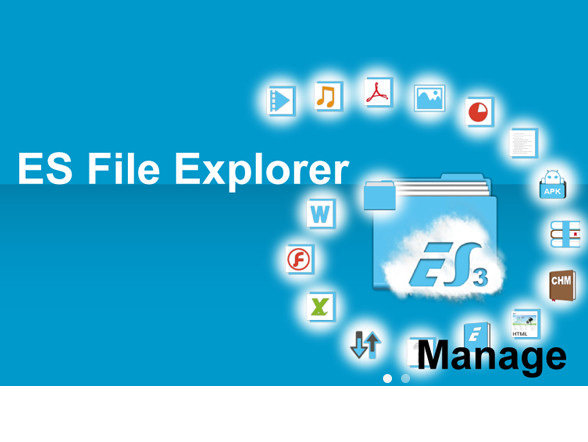












 扫码下载最笨游戏盒
扫码下载最笨游戏盒